Discord - это популярная платформа для общения и координации в чате для геймеров и сообществ. Одной из самых важных функций Discord является голосовой чат, который позволяет пользователям общаться в режиме реального времени.
Если вы новичок в Discord, настройка голосового чата может показаться сложной задачей. Однако, с помощью этого полного руководства вы сможете быстро и легко настроить голосовой чат как на телефоне, так и на компьютере.
Настройка голосового чата в Discord включает в себя несколько шагов. Сначала вам понадобится загрузить и установить официальное приложение Discord на свое устройство. Затем вам необходимо будет создать учетную запись Discord, если у вас еще ее нет.
Как только вы установили приложение и создали учетную запись, следующий шаг - настройка вашего микрофона и наушников. Вы можете использовать встроенный микрофон и динамики на вашем устройстве или подключить внешние аудиоустройства. Рекомендуется также проверить настройки микрофона и наушников в настройках вашего устройства, чтобы убедиться, что они работают правильно.
Когда ваш микрофон и наушники настроены, вы можете присоединиться к голосовым чатам в Discord. Для этого вам нужно выбрать сервер, войти в текстовый канал и присоединиться к голосовому каналу. Вы также можете создать свой собственный сервер и пригласить друзей для общения в голосовом чате.
Теперь, когда вы знаете основы настройки голосового чата в Discord, вы готовы присоединиться к увлекательным разговорам и общению с другими пользователями Discord. Запомните, что в голосовом чате Discord важно соблюдать хорошие манеры и уважать других пользователей.
Как настроить голосовой чат Discord на телефоне?

- Установите приложение Discord на свой телефон, доступное в официальных магазинах приложений.
- Откройте приложение и введите свои учетные данные, чтобы войти в систему или создать новый аккаунт, если у вас его еще нет.
- После входа в систему вы увидите список доступных серверов. Если у вас уже есть сервер, пропустите следующий шаг.
- Чтобы создать свой собственный сервер, нажмите на кнопку "Плюс" в правом верхнем углу экрана и следуйте указаниям.
- После создания сервера или выбора существующего, откройте его, нажав на название сервера.
- Находясь внутри сервера, нажмите на голосовой канал, чтобы присоединиться к нему. Вы также можете создать новый голосовой канал, если нужно.
- При присоединении к голосовому каналу у вас будет возможность включить или отключить микрофон, установить громкость и выбрать аудиовыходные устройства.
- Теперь вы можете общаться с другими участниками голосового чата Discord на вашем телефоне.
Настройка голосового чата Discord на телефоне - это очень простая и удобная процедура, которая позволяет вам быть на связи с друзьями и единомышленниками в любой ситуации. Быстро настройте свой голосовой чат Discord на телефоне и наслаждайтесь общением!
Установка приложения Discord
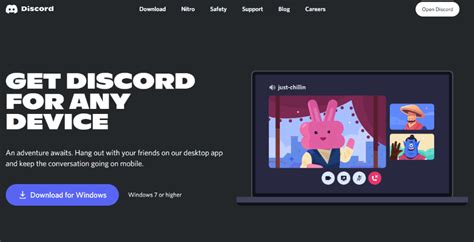
Чтобы начать использовать голосовой чат Discord, вам потребуется скачать и установить приложение на ваше устройство. Вот пошаговая инструкция:
- Перейдите на официальный сайт Discord discord.com
- Нажмите на кнопку "Скачать" или "Начать" в верхнем правом углу экрана
- Выберите версию приложения, которую необходимо скачать: для компьютера (Windows или Mac) или для мобильного устройства (Android или iOS)
- Нажмите на кнопку "Скачать" и дождитесь завершения загрузки файла
- После завершения загрузки откройте файл установщика Discord
- Следуйте инструкциям на экране для установки приложения
- После завершения установки запустите приложение Discord
- Если у вас уже есть учетная запись Discord, введите свои логин и пароль и нажмите "Войти"
- Если у вас еще нет учетной записи Discord, нажмите на ссылку "Зарегистрироваться" и следуйте инструкциям для создания нового аккаунта
Теперь вы готовы начать использовать голосовой чат Discord на вашем устройстве. Установка приложения займет всего несколько минут, и вы сможете присоединиться к различным голосовым серверам, общаться с друзьями и наслаждаться возможностями Discord.
Создание аккаунта

Перед тем как начать пользоваться голосовым чатом в Discord, необходимо создать аккаунт. Это просто и займет всего пару минут.
1. Откройте приложение Discord на своем телефоне или компьютере. Если у вас нет приложения, вы можете загрузить его с официального сайта Discord.
2. На стартовой странице нажмите кнопку "Регистрация" или "Create an account".
3. Заполните поля для регистрации: введите ваше имя пользователя, адрес электронной почты и придумайте пароль. Проверьте, чтобы пароль был надежным, чтобы обезопасить ваш аккаунт.
4. Подтвердите создание аккаунта, прочитав и приняв условия использования и политику конфиденциальности Discord.
5. Если вы пользуетесь телефоном, вам может быть предложено подтвердить свой номер телефона. Это дополнительная мера безопасности, которая поможет вам восстановить доступ к аккаунту, если вы его забудете.
6. Готово! Вы успешно создали аккаунт на Discord. Теперь вы можете настраивать голосовой чат и общаться с друзьями или коллегами.
Примечание: Если вы уже создали аккаунт, вам нужно будет войти в него. Пропустите шаги 2-5 и просто введите свой логин и пароль на стартовой странице Discord.
Как настроить голосовой чат Discord на компьютере?

1. Загрузите и установите клиент Discord с официального веб-сайта. После установки запустите программу.
2. Создайте новый аккаунт или войдите в существующий. Для создания нового аккаунта вам потребуется указать имя пользователя, адрес электронной почты и пароль. После входа в аккаунт, вы увидите список серверов, привязанных к вашему аккаунту.
3. Найдите сервер, к которому вы хотите присоединиться, и щелкните по нему левой кнопкой мыши. Если у вас нет сервера или вы хотите создать новый, нажмите на "+" внизу списка серверов и следуйте инструкциям.
4. После того как вы присоединились к серверу, найдите и выберите голосовой канал, в котором вы хотите общаться. Голосовые каналы обычно отображаются в списке слева на экране.
5. Щелкните по выбранному голосовому каналу левой кнопкой мыши. Появится всплывающее окно с настройками голосового канала.
6. В окне настроек голосового канала проверьте настройки вкладок "Общие", "Наушники и устройства" и "Приоритет". Во вкладке "Общие" вы можете изменить имя голосового канала и его описание. Во вкладке "Наушники и устройства" вы можете выбрать аудиоустройства, которые будут использоваться для голосового чата. Во вкладке "Приоритет" вы можете настроить уровень приоритета голосового канала.
7. После того как вы настроили необходимые параметры, нажмите кнопку "Сохранить изменения". Теперь вы можете говорить в голосовом канале Discord и слушать других участников.
8. Если вам нужно настроить дополнительные параметры, такие как эффекты голоса или подавление шума, вы можете найти их в настройках пользователя Discord. Щелкните на значок шестеренки в правом нижнем углу экрана и выберите "Настройки".
Вот и все! Теперь вы знаете, как настроить голосовой чат Discord на компьютере. Наслаждайтесь удобной коммуникацией с другими участниками вашего сервера во время игр или работы!
Загрузка приложения Discord
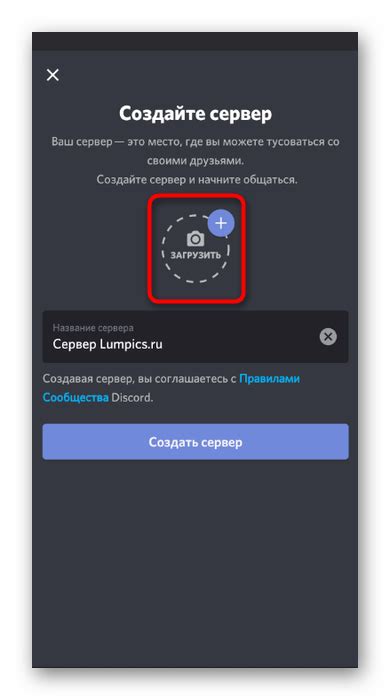
Для использования голосового чата Discord на телефоне или компьютере, вам нужно сначала загрузить приложение Discord. Это можно сделать следующим образом:
Шаг 1:
Перейдите на официальный сайт Discord по адресу https://discord.com и найдите раздел загрузок. Обычно ссылка на загрузку расположена на главной странице сайта.
Шаг 2:
Выберите соответствующую версию приложения Discord для вашей операционной системы. Например, если у вас устройство на базе Windows, выберите загрузку для Windows. Если у вас устройство на базе iOS или Android, выберите загрузку для соответствующей операционной системы.
Шаг 3:
После выбора версии, нажмите на кнопку "Скачать" или "Download", чтобы начать загрузку приложения на ваше устройство.
Примечание: В некоторых случаях, вам могут потребоваться административные права на компьютере или разрешения на установку приложения на телефоне.
После завершения загрузки, следуйте инструкциям на экране, чтобы установить приложение Discord на ваше устройство. После установки, запустите приложение и следуйте последующим настройкам, чтобы настроить голосовой чат Discord и начать общение с вашими друзьями и сообществом.